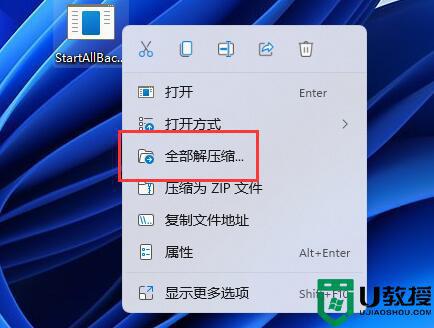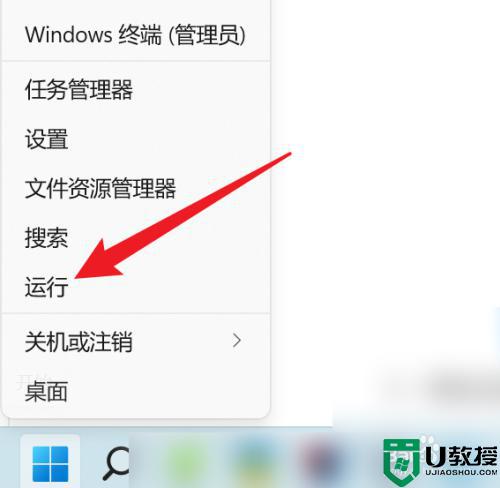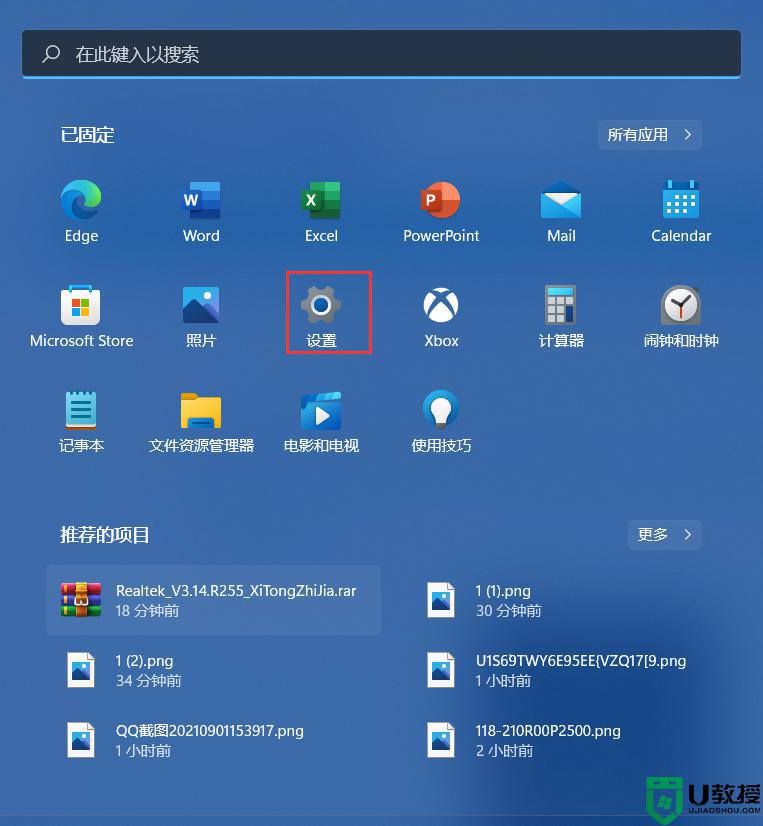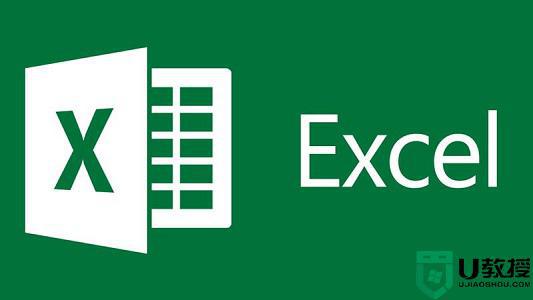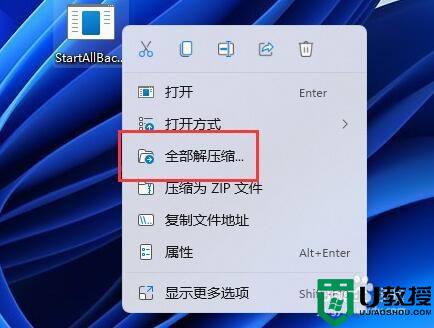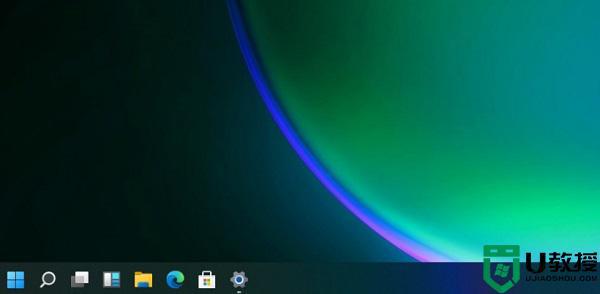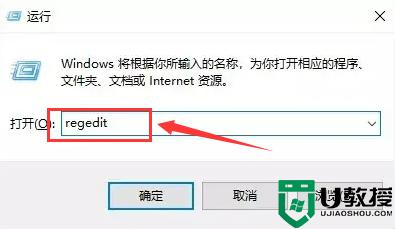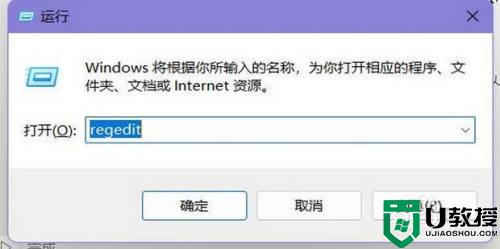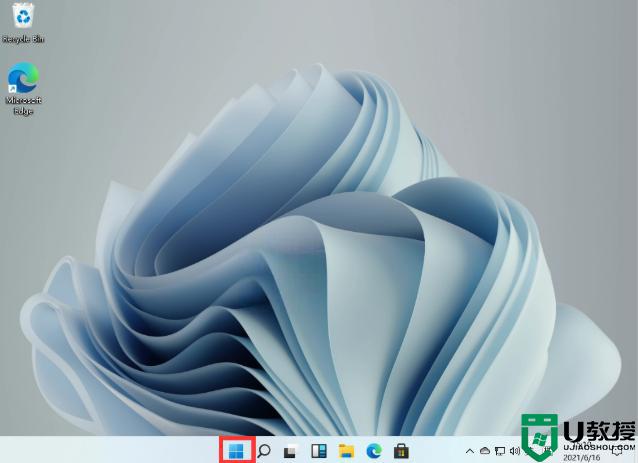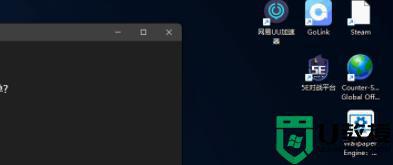win11中excel怎么把0变成空白 win11系统excel表格把0变成空的步骤
时间:2021-09-06作者:huige
日常办公时,经常会用到excel来制作一些表格等,不过很多人在升级到win11系统之后,发现excel界面跟之前的版本比较起来有精简了一些,所以很多操作可能不知道要从何下手,比如想要将excel中的0变成空白,该怎么操作呢,本文给大家讲述一下win11系统excel表格把0变成空的步骤。
方法一:
1、首先在左上角点击office按钮,打开excel选项。
2、在excel选项中找到高级,然后取消勾选“在具有零值的单元格中显示零”即可。
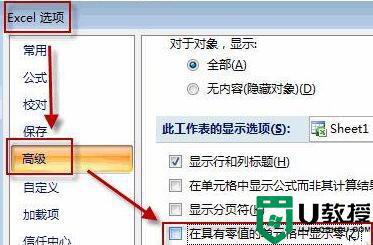
方法二:
1、首先按下键盘上的“ctrl+f”快捷键,打开查找和替换界面。
2、设置查找内容为“0”,然后选择查找范围后点击“查找全部”
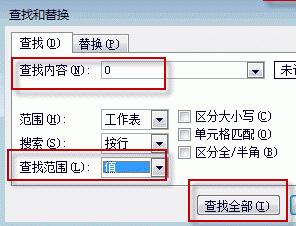
3、查找完成后,右键选择“设置单元格格式”。然后将右侧“类型”更改为如图所示的类型即可。
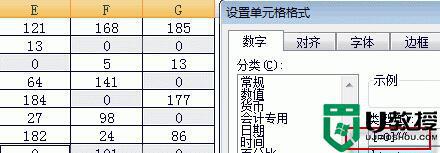
关于win11中excel怎么把0变成空白的方法就给大家讲解到这边了,大家可以学习上面的方法步骤来进行操作吧,希望可以帮助到大家。